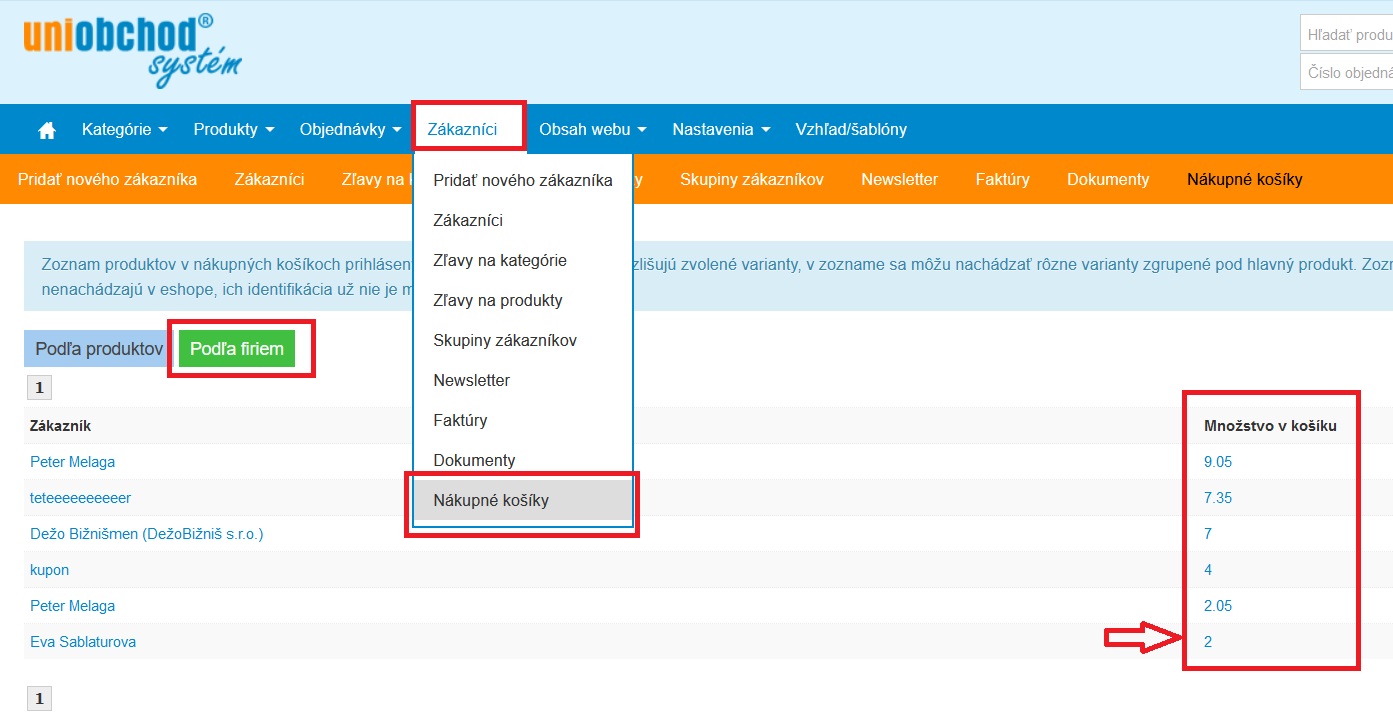- Úvod >
- Práca s E-shopom >
- Zákazníci >
- Newsletter >
- Opustený košík
Opustený košík
Funkcia NIE je zapnutá, je potrebné ju AKTIVOVAŤ v časti Zákazníci - Newsletter.
3 nastavenia pre spustenie modulu Opustený košík (v časti Zákazníci - Newsletter):
-
Predmet mailu, názov a adresa odosielateľa (t.j. vášho eshopu)
-
Čas odoslania po opustení košíka zákazníkom
Nastavujete za aký čas príde zákazníkovi mail s upozornením. Odporúčame nastaviť poslanie jedného upozorňujúceho esmailu napr, po 8 hodinách. od vloženia do košíka. Príklad - zákazník nedokončí objednávku o 8,35 hod. Potom zákazníkovi príde email maily o 17 h.
-
Šablónu - ako bude zaslaný mail vyzerať. Môžete použiť prednastavenú šablónu, alebo si vytvoriť vlastnú.
Mail sa zasiela automaticky zákazníkovi na mailovú adresu, ktorú zadal pri registrácií, - t.j len zaregistrovanému zákazníkovi. Ak systém nemá mailovú adresu na zákazníka, ktorý opustil košík, mail sa nepošle.
Funkcia je prístupná B2C eshopom - t.j eshopom, ktorý predávajú konečnému zákazníkovi. Nie je určená pre B2B eshopy.
Postup nastavenia
1. Nastavenie predmetu mailu a odosielateľa
- A) V časti Zákazníci kliiknite na Newsletter - vyberte si kartu Opustený košík
- B) Kliknite na Pridať notifikáciu a nastavenie
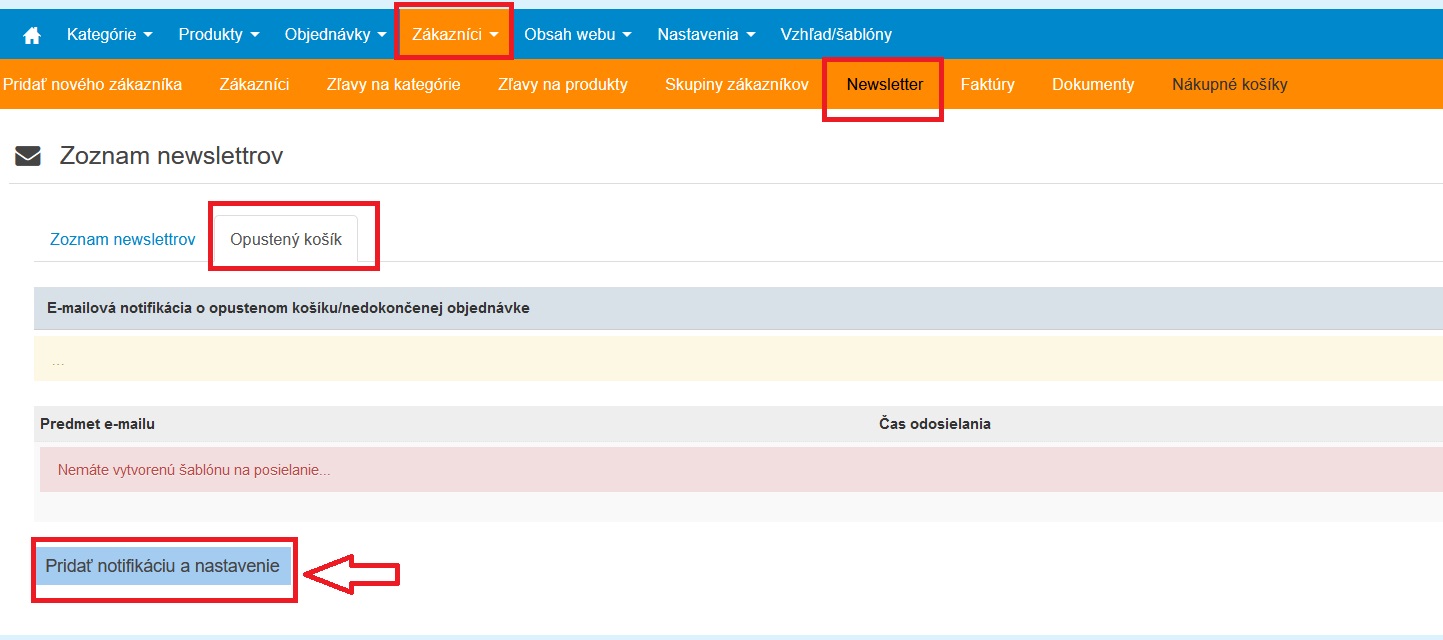
2. Vytvorte šablónu a nastavenie odosielania v 4 nastaveniach
- Predmet mailu. meno a email odosielateľa
V časti Nastavenie mailu vyplňte Predmet mailu, Meno odosielateľa a Email odosielateľa - sú to údaje o Vašom eshope. Systém prioritne nastaví emailovú adresu a meno odosielateľa podľa toho, ako máte nastavený Newsletter
- Čas odoslania
Vyberte Čas odoslania - t.j po koľkých hodinách po opustení košíka klientom sa má odoslať email vo forme zvolenej šablóny.
Nastavujete za aký čas príde zákazníkovi mail s upozornením.
Odporúčame nastaviť poslanie jedného upozorňujúceho esmailu napr, po 4 odinách. od vloženia do košíka.
Je možné nastaviť až 3 upozorňovacie maily na jednu nedokončenú objednávku
Príklad: zákazník nedokončí objednávku o 12,35 hod. Máte nastavené 3 upozorňujúce maily po 4, 8 a 24 hodinách. Zákazníkovi prídu maily o 17 h, o 21 hod a ďalší deň o 13 hod. Pre každý čas nastavujete šablónu (vzhľad) mailu zvlášť.
- Aktivujte modul
v časti Stav notifikácie zaškrtnite aktívna
- Výber šablóny
Vyberte Šablónu - môžete použiť prednastavenú šablónu a upraviť si ju, alebo si vytvoríte vlastnú
Ak chcete, aby sa konkrétny mail zobrazil aj v údajoch štatistík Google Analytics, môžete vložiť UTM parametre
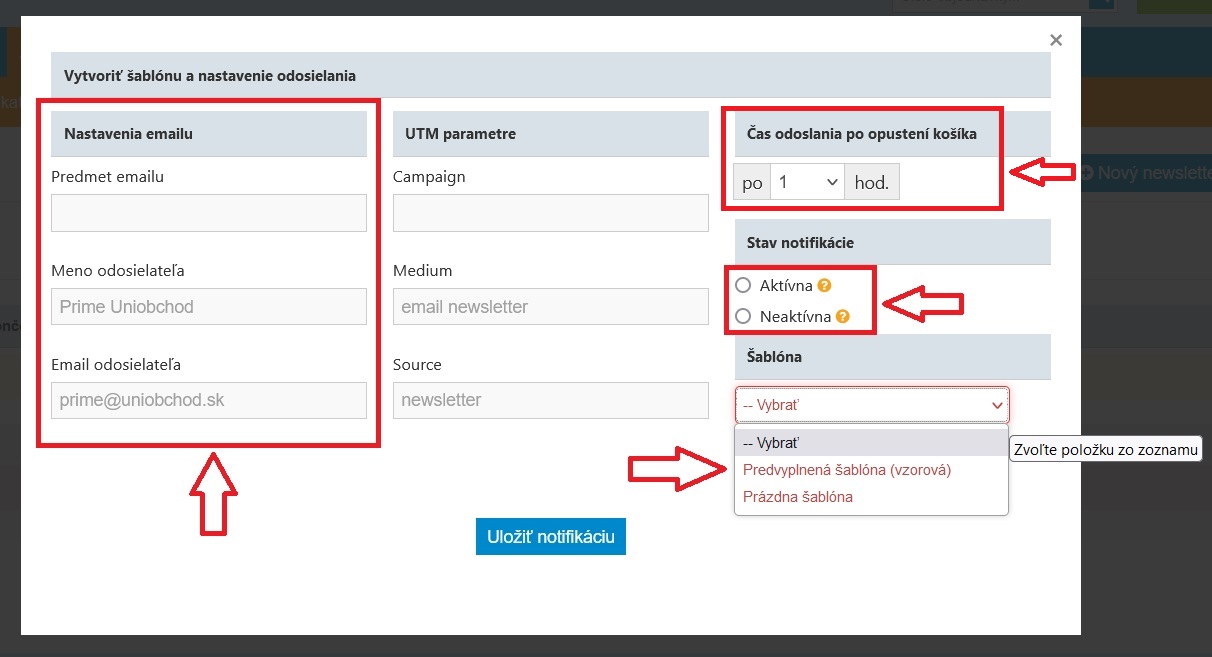
3. Prednastavená šablóna - čo skontrolovať / upraviť
- Kontrola obrázkov a nastavených textov
Prečítate si nastavené texty, či vám vyhovujú, prípadne ich opravte.
Do úvodného obrázku môžete vložiť svoje logo a názov eshopu - postupujte ako pri oprave šablóny v bežnom newslettri - V šablóne emailu sa automaticky zobrazujú produkty, ktoré zákazník zabudol v košíku.
V admine šablóny sú vidíte ako administrátor len ilustračné produkty. - Do pätičky mailu sa automaticky ťahajú kontakty vášho eshopu
Systém automaticky do šablóny doplní telefón, emailovú adresu a názov eshopu. Tieto údaje berie z časti Nastavenia - Obchodné údaje.
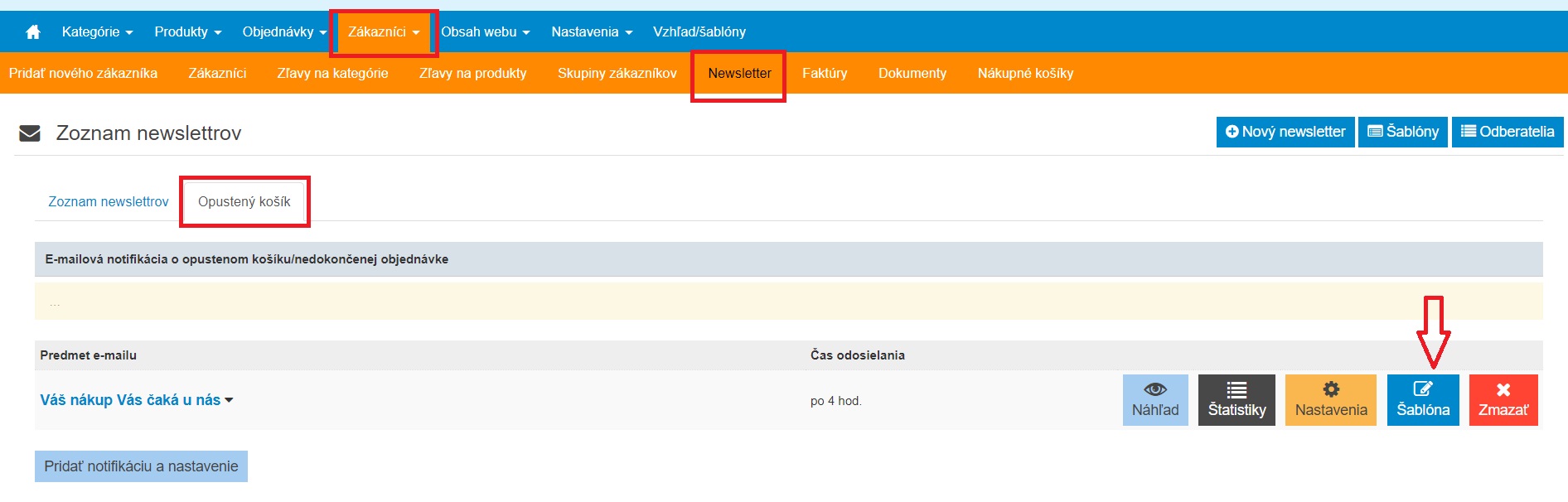
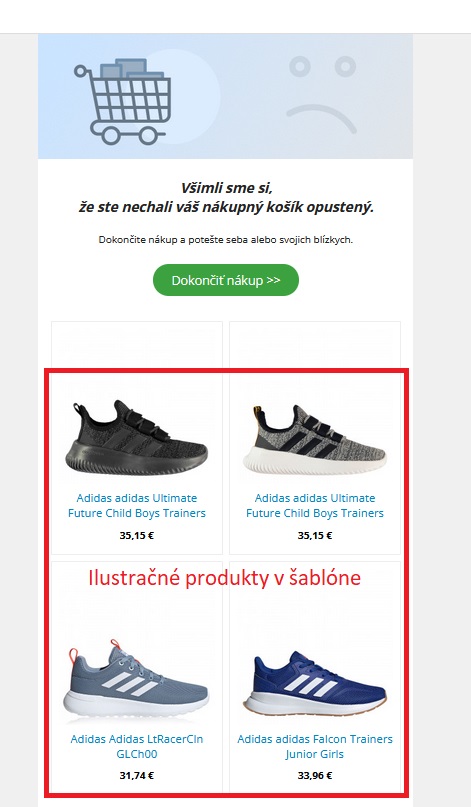
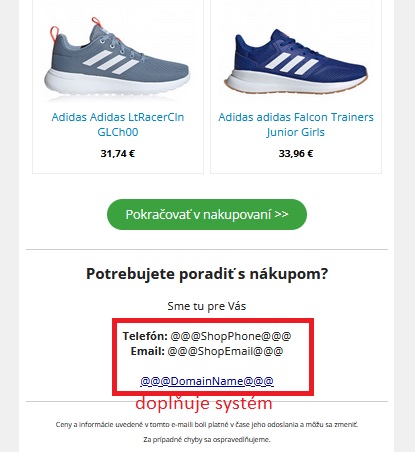
4. Nastavenie vlastnej šablóny
Ak si vyberiete nastavenie vlastnej šablóny - pri vytvorení šablóny pre Opustený košík postupujte podľa obrázkového návodu alebo podľa videonávodu
5. Štatistiky poslaných emailov cez modul Opustený košík
Štatistiky nájdete pri nastavení - t.j v časti Zákazníci - Newsletter - karta Opustený košík - stĺpec Štatistiky
Zoznam mailových adries , na ktoré boli poslané maily nájdete po klilu na ikonu pred dátumom (obr 2)
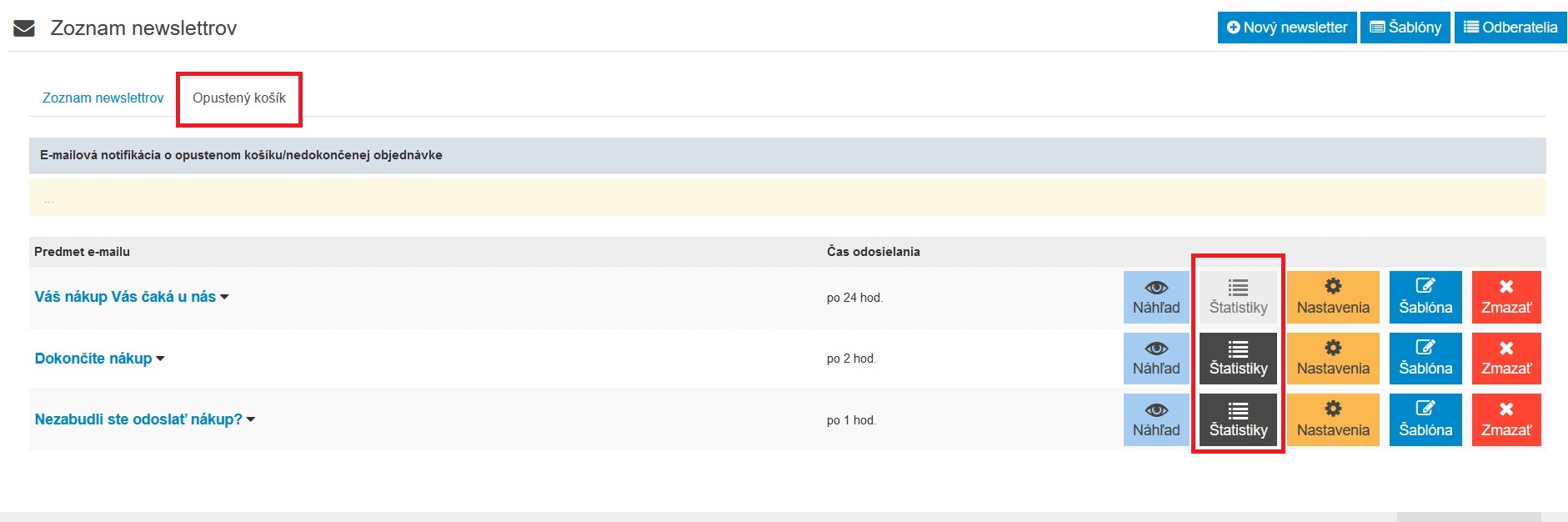
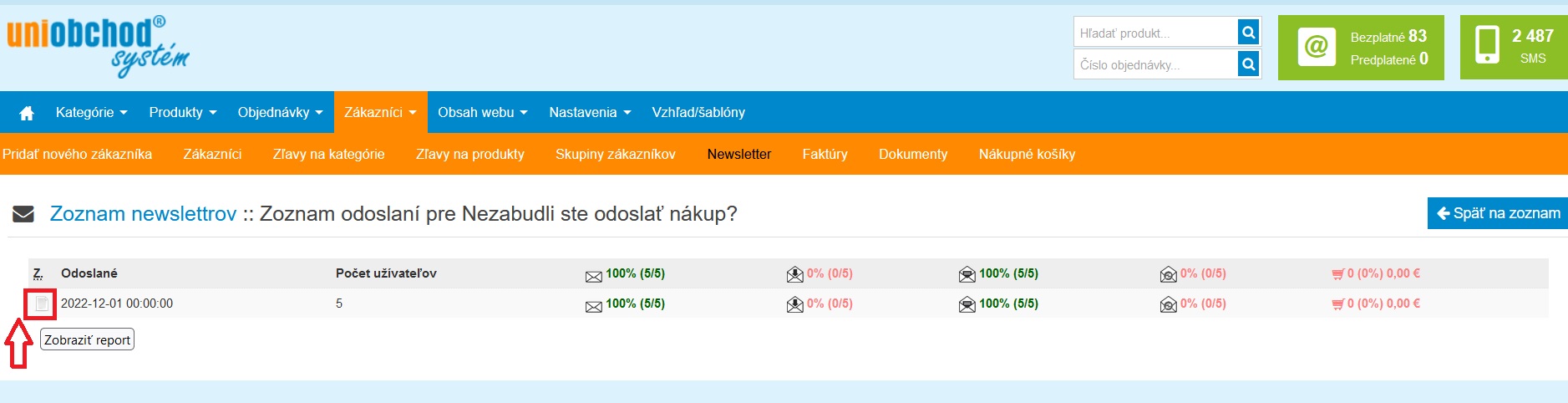
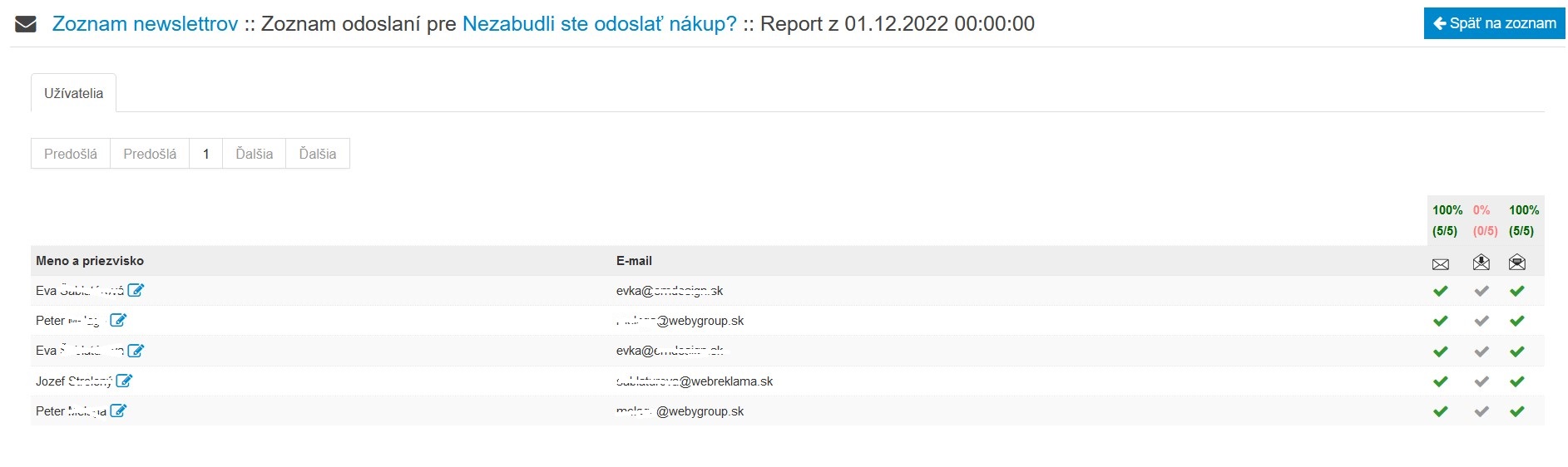
6. Zobrazenie nedokončených nákupov v Admine
Pre informáciu - zoznam nedokončených nákupov ( t.j. opustených košíkov) nájdete aj v časti Zákazníci - Nákupné košíky - na karte Podľa firiem